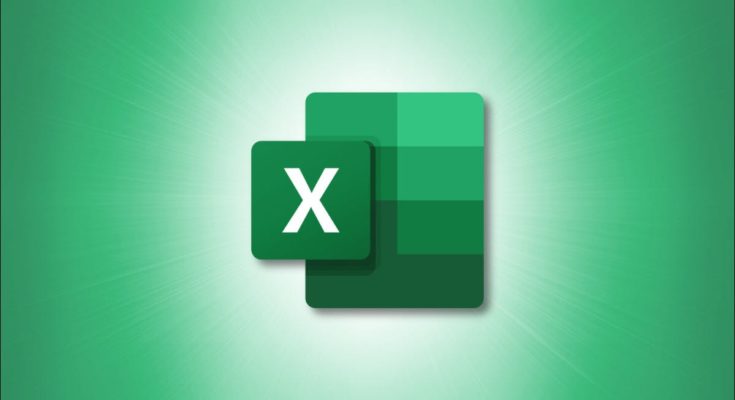Usar uma tabela no Excel permite que você aproveite recursos úteis para trabalhar com seus dados. Mas esses recursos podem interferir ao manipular seus dados da maneira que você deseja. Felizmente, você pode converter uma tabela em um intervalo ou vice-versa.
Como converter uma tabela em um intervalo
Se você já criou uma tabela e decidiu que não está funcionando para você, pode facilmente convertê-la para um intervalo normal. Ao fazer isso, a formatação, como cores de linha alternadas e personalizações de fonte , permanecerá.
Selecione qualquer célula da tabela e você poderá fazer uma das duas coisas. Sua primeira opção é, na guia Design da tabela exibida, clicar em “Converter para intervalo” na seção Ferramentas da faixa de opções.

O segundo método é clicar com o botão direito , mover o cursor para Tabela no menu de atalho e selecionar “Converter para intervalo”.

Usando um dos métodos acima, você receberá uma mensagem pop-up solicitando a confirmação. Clique em “Sim” para continuar ou “Não” para manter seus dados como uma tabela.

Conforme mencionado, o intervalo de dados manterá a formatação de tabela específica. Se você preferir não mantê-lo, pode ir para a guia Início, clicar na seta suspensa Estilos de célula e selecionar “Normal” ou um estilo personalizado, se desejar. Esteja ciente de que isso pode afetar a formatação das células, como datas, moeda ou formatos personalizados.
Como alternativa, você pode copiar a formatação de outro local em sua planilha usando o Pincel de formatação .
Como converter um intervalo em uma mesa
Com as tabelas, você tem formatação com linhas em faixas, uma maneira fácil de inserir uma linha total e botões de filtro nos cabeçalhos das colunas. Se você quiser converter um intervalo de dados em uma tabela, bastará alguns cliques.
Selecione o intervalo de células que deseja converter e você terá duas opções para prosseguir. Primeiro, na guia Página inicial, você pode clicar em “Formatar como tabela” na seção Estilos da faixa de opções. Selecione o estilo de tabela que deseja usar.

O segundo método é, na guia Inserir, clicar em “Tabela” na seção Tabelas da faixa de opções.

Em ambos os casos, você será solicitado a confirmar a conversão do intervalo de dados em uma tabela. Além disso, marque a caixa se seus dados tiverem cabeçalhos que você deseja usar. Clique OK.”

Usar tabelas no Excel pode ser conveniente, mas não funciona em todas as situações. Felizmente, você pode alternar para um intervalo simples facilmente. Portanto, se você está procurando maneiras alternativas de analisar sua planilha, dê uma olhada em como usar o recurso Analisar Dados no Excel .